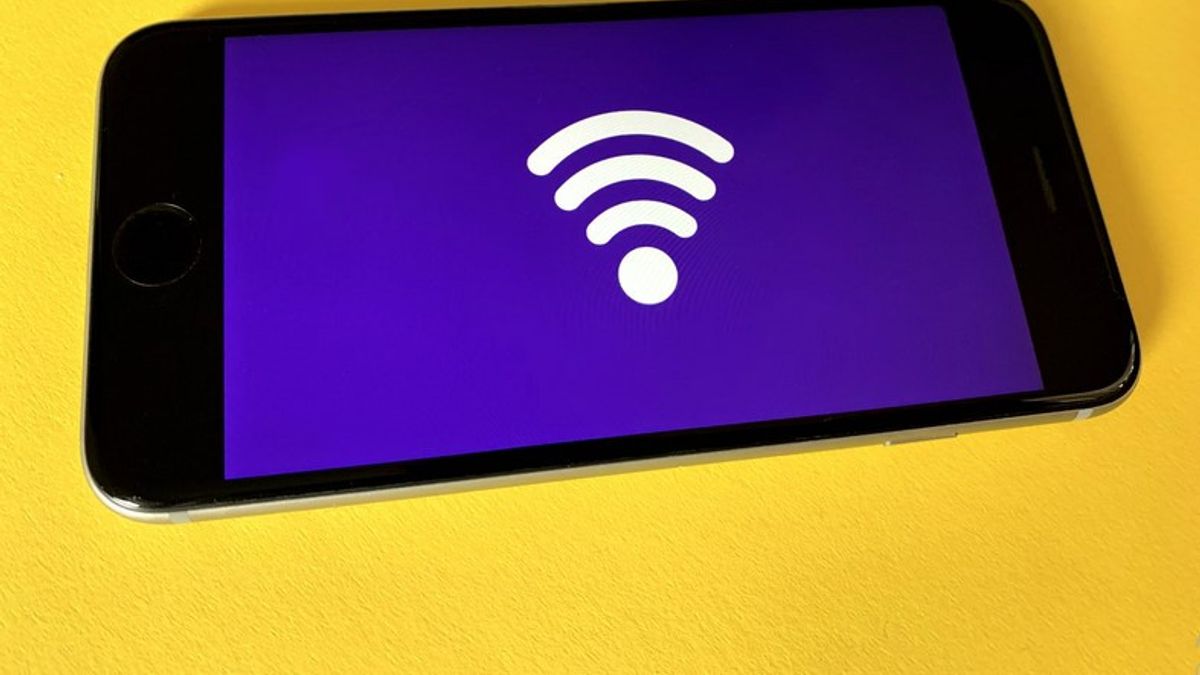JAKARTA - 现在,我们可以很容易地找到各种方法来找出周围的WiFi密码。因此,除了设计强密码组合外,保持密码的机密性也很重要。
但是,如果有朋友或同事来,情况就不一样了。网络关键词肯定是被问及的事情之一,在知道新闻和简短的八卦之后。同时,在提供的框中输入密码通常很累。特别是如果有很多客人来。
幸运的是,现在有一种更简单的方法来共享WiFi密码。无论是通过 Andoid 手机和 iPhone, 都有可用于共享密码的特殊功能。
若要运行此功能,设备必须满足某些要求。对于 iPhone 手机,使用的设备必须运行 iOS 版本 11。在 Android 智能手机上,此密码共享功能仅在 Android 10 上可用。
有关更多详细信息,请从以下情况了解如何共享来自 iPhone 和 Android 的 WiFi 密码。
Iphone
苹果在 iOS 版本 11 上包括了 WiFi 密码共享功能。因此,已经运行 iOS 11 或更晚的用户可以立即跳到如何共享它。
如果不确定,请先检查设备上运行的 iOS 版本。在更详细的,下面是步骤:
打开"设置"应用程序 点击"常规"菜单 选择"版本"行上的"关于"菜单,您可以找到设备上运行的 iOS 版本因此,如果您使用的设备未运行 iOS 11,最好立即更新它。因此,您可以更快、更安全地共享 WiFi 密码。关于如何共享 iPhone 的 WiFi 密码,以下是步骤:
确保两台设备的蓝牙和 WiFi 设置处于活动状态 两台设备必须保存其各自的 Apple ID 联系人"下一步,将设备连接到可用的 WiFi 连接。如果是这样,请打开要连接到的设备上的 WiFi 设置。共享通知窗口将显示在共享通知窗口的设备上。.通知包含从 WiFi 共享密码的请求。点击"共享密码"按钮。几分钟后,使用的 WiFi 的密码存储在第二台设备上。Android

如前所述,WiFi 密码共享功能仅在 Android 10 上可用。因此,对于未运行 Android 10 操作系统的手机用户,最好先更新操作系统。
为了使以下步骤顺利运行,请先检查设备上运行的 Android 版本。以下是描述:
打开"设置"应用 点击"关于手机"或"关于设备"菜单,点击 Android 版本确认您的设备正在运行 Android 10 后,请按照以下步骤与其他设备共享 WiFi 密码。
打开用于共享 WiFi 密码的设备上的"设置"应用程序。选择"连接"、网络和互联网菜单或其他具有相同功能的菜单。原因是,每个 UI 自定义的菜单名称略有不同,但功能和内容相同点击已连接的 WiFi 网络的名称点击位于 WiFi 名称旁边的齿轮图标 选择位于屏幕底部的 QR 码菜单最后,您将找到填充屏幕的 QR 代码。使用其他设备扫描代码。如果代码已被扫描,其他设备将自动保存 WiFi 密码
The English, Chinese, Japanese, Arabic, and French versions are automatically generated by the AI. So there may still be inaccuracies in translating, please always see Indonesian as our main language. (system supported by DigitalSiber.id)